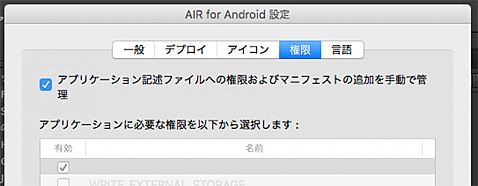ページ内コンテンツ
導入 

ここでは「AndroidでのAdmobのANEの作成_ANEの作成」で作成したANEファイルを実際に使う方法を解説します。
flaファイルを作成し、ANEを取り込むところまでは「AndroidでのANEの作成/Flashでの実際の使い方」と同じなので、こちらを参照してください。
app.xmlの編集 

今回はAndroidManifest![]() .xmlの内容を反映させなければならないので、それができるAirの設定ファイルであるapp.xmlの編集が必要となります。
.xmlの内容を反映させなければならないので、それができるAirの設定ファイルであるapp.xmlの編集が必要となります。
Animate CCの場合、「Air for Android」設定の権限タブの「アプリケーション記述ファイルへの〜」というチェックボックスにチェックを入れます。
すると、「flaファイル名-app.xml」というファイルが、flaファイルと同じフォルダ内にできるはずです。
それを開いて、androidタグの中の「CDATA」の中のmanifestタグに次を追加します。
<uses-permission android:name="android.permission.INTERNET"/> <uses-permission android:name="android.permission.ACCESS_NETWORK_STATE"/>
この二つはすでに入っているかも知れません。その場合は追加せずそのままでOKです。
manifestタグの中のapplicationに次を入れます。
<meta-data android:name="com.google.android.gms.version"
android:value="9256000"/>この「9256000」はAndroidでのAdmobのANEの作成_ANEの作成で取得したもので、Google play servicesのバージョンによって異なります。
同じ場所に
<activity android:name="com.google.android.gms.ads.AdActivity" android:configChanges="keyboard|keyboardHidden|orientation|screenLayout|uiMode|screenSize|smallestScreenSize" android:theme="@android:style/Theme.Translucent" />
も追加します。
これらはこちらでAndroidManifest![]() .xmlに追加したものと同じものです。
.xmlに追加したものと同じものです。
テスト用のコード 

これで準備が整ったので、あとはボタンを配置してテスト用のコードを1フレーム目に書きます。
import flash.events.MouseEvent;
import jp.njf.admob.ANEAdmob;
import flash.profiler.showRedrawRegions;
var aneAdmob:ANEAdmob = new ANEAdmob();
aneAdmob.setAppID("YOUR_APP_ID");
aneAdmob.setBannerID("YOUR_BANNER_ID");
aneAdmob.setInterstitialID("YOUR_INTERSTITIAL_ID")
showAdBtn.addEventListener(MouseEvent.MOUSE_DOWN,function(e:MouseEvent):void{
aneAdmob.showBanner();
});
hideAdBtn.addEventListener(MouseEvent.MOUSE_DOWN,function(e:MouseEvent):void{
aneAdmob.hideBanner();
});
loadInterstitialBtn.addEventListener(MouseEvent.MOUSE_DOWN,function(e:MouseEvent):void{
aneAdmob.loadInterstitial();
});
showInterBtn.addEventListener(MouseEvent.MOUSE_DOWN,function(e:MouseEvent):void{
aneAdmob.showInterstitial();
});これで広告が表示されるはずです。
| ぺージ情報 | |
|---|---|
| ぺージ名 : | AndroidでのAdmobのANEの作成_ANEを実際に使う |
| ページ別名 : | 未設定 |
| ページ作成 : | njf |
| 閲覧可 | |
| グループ : | すべての訪問者 |
| ユーザー : | すべての訪問者 |
| 編集可 | |
| グループ : | すべての訪問者 |
| ユーザー : | すべての訪問者 |
Counter: 2145,
today: 2,
yesterday: 1
初版日時: 2016-07-21 (木) 15:24:59
最終更新: 2016-08-15 (月) 07:35:23 (JST) (3259d) by njf